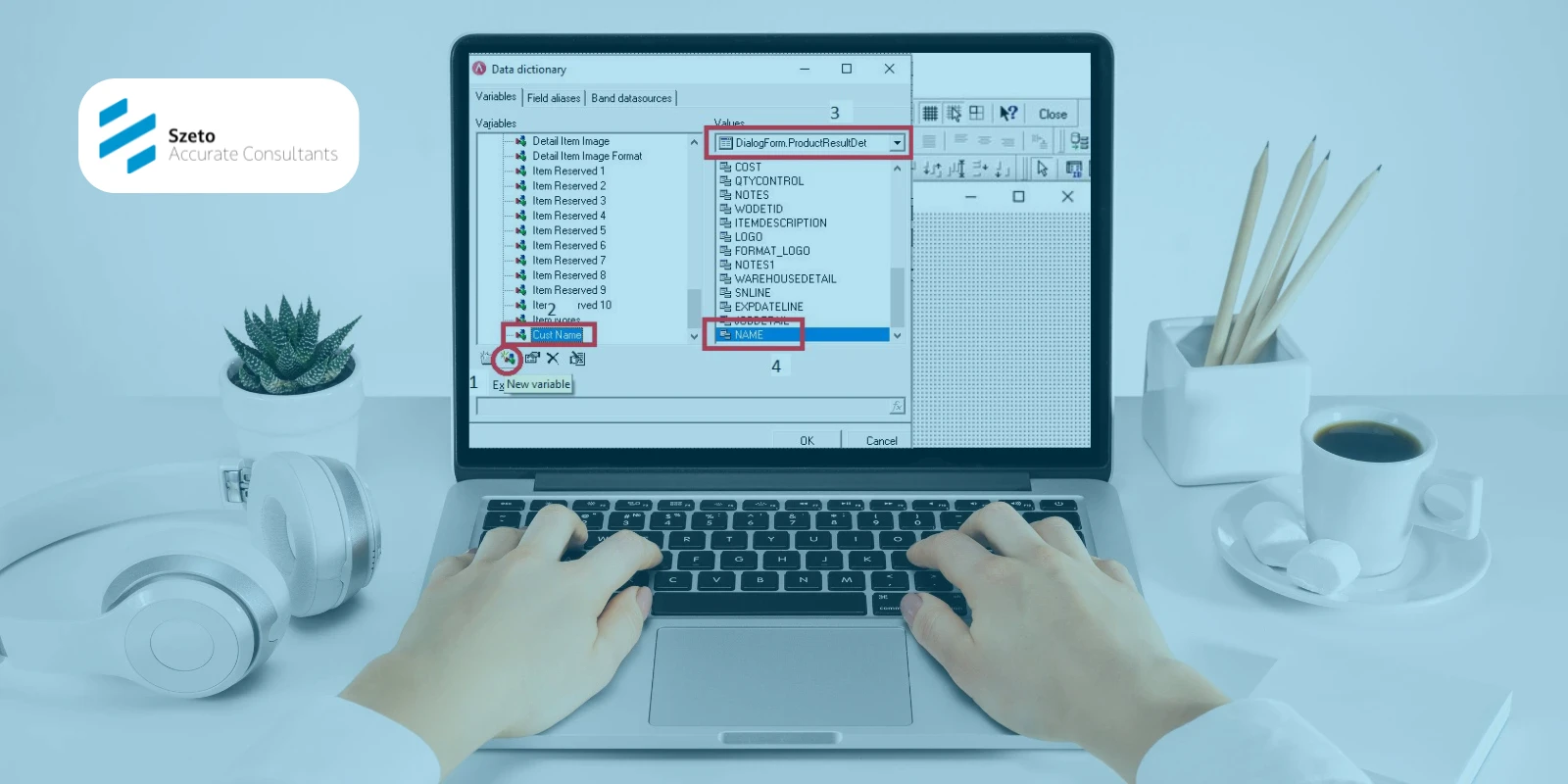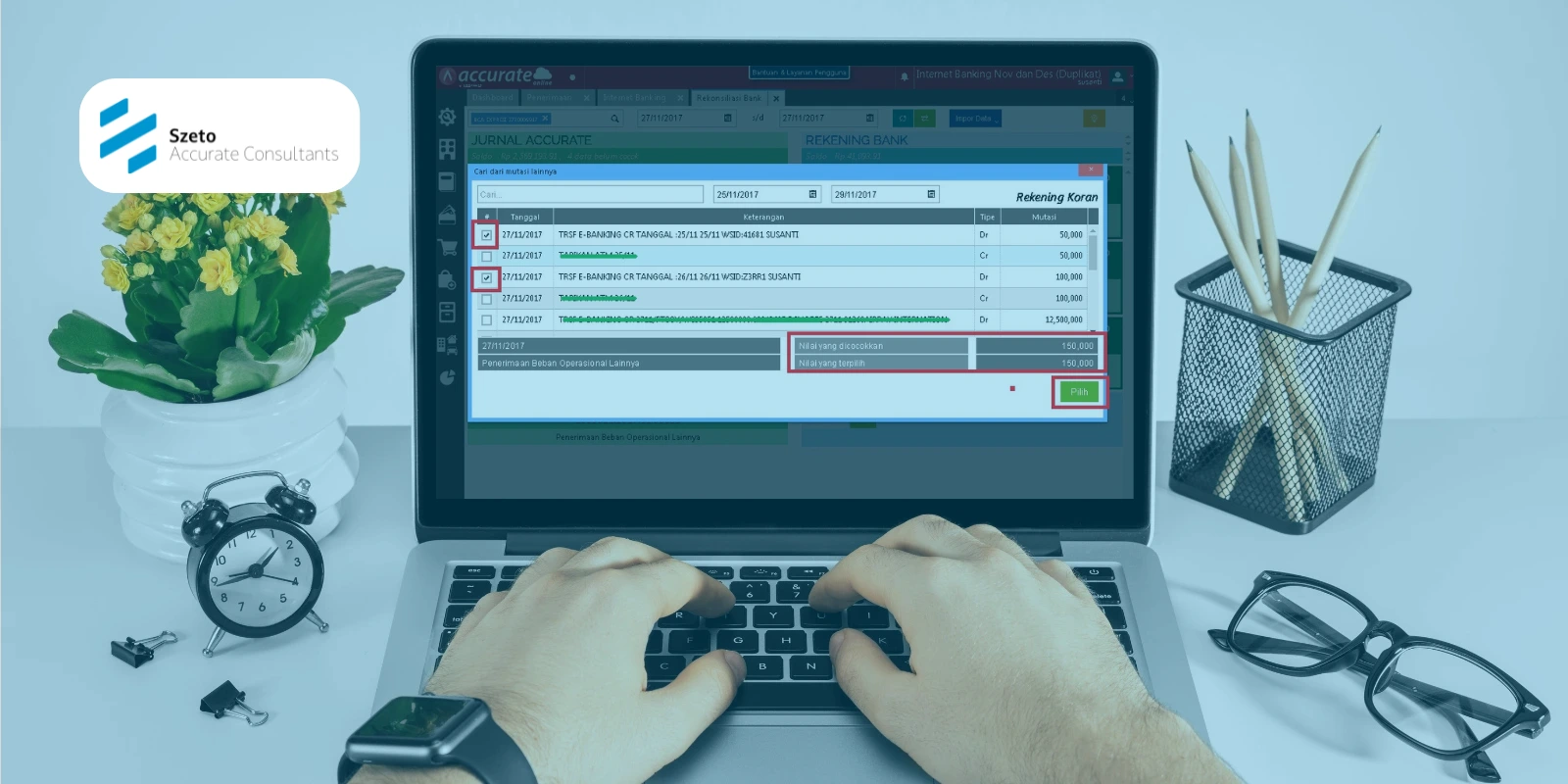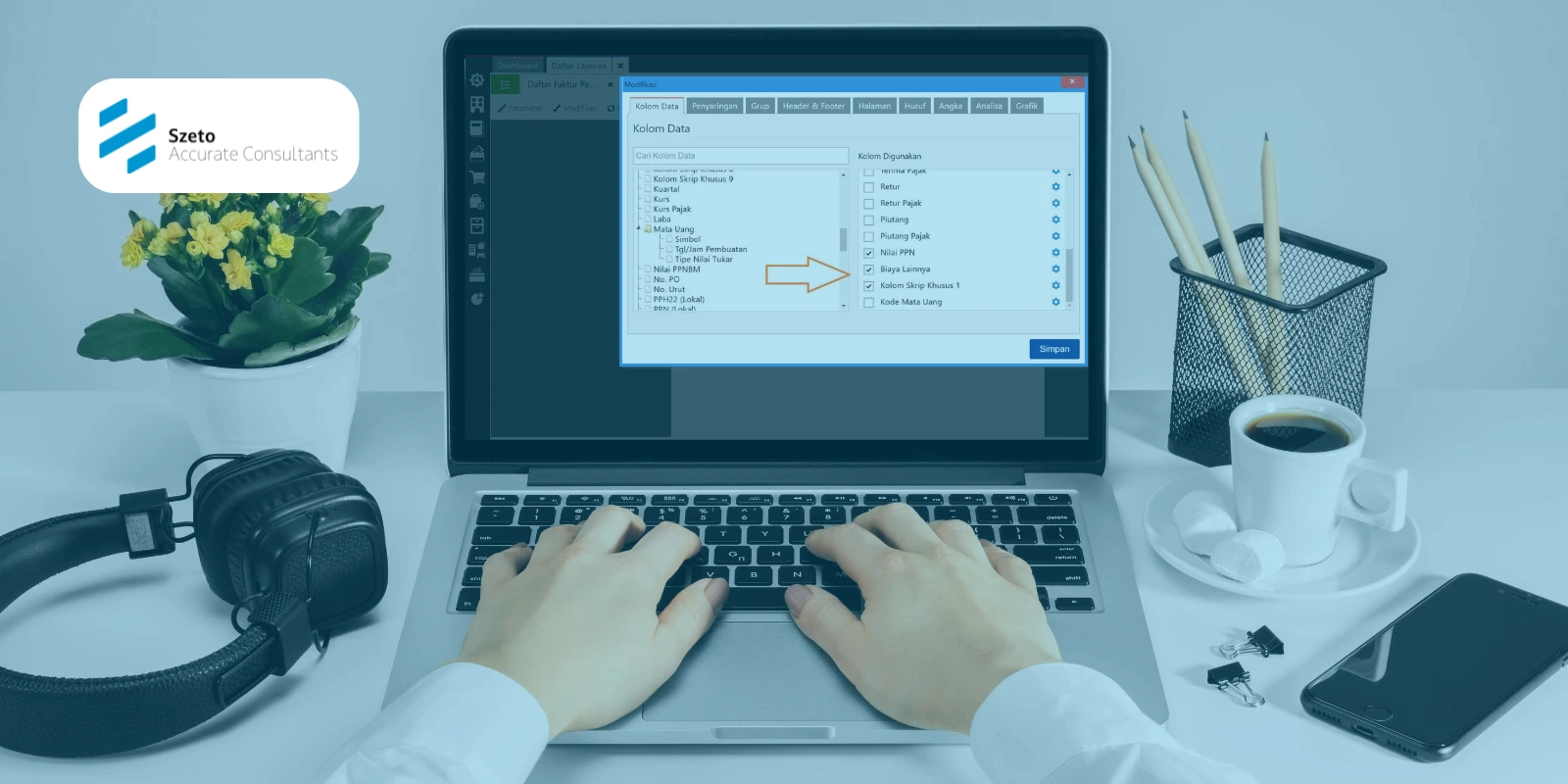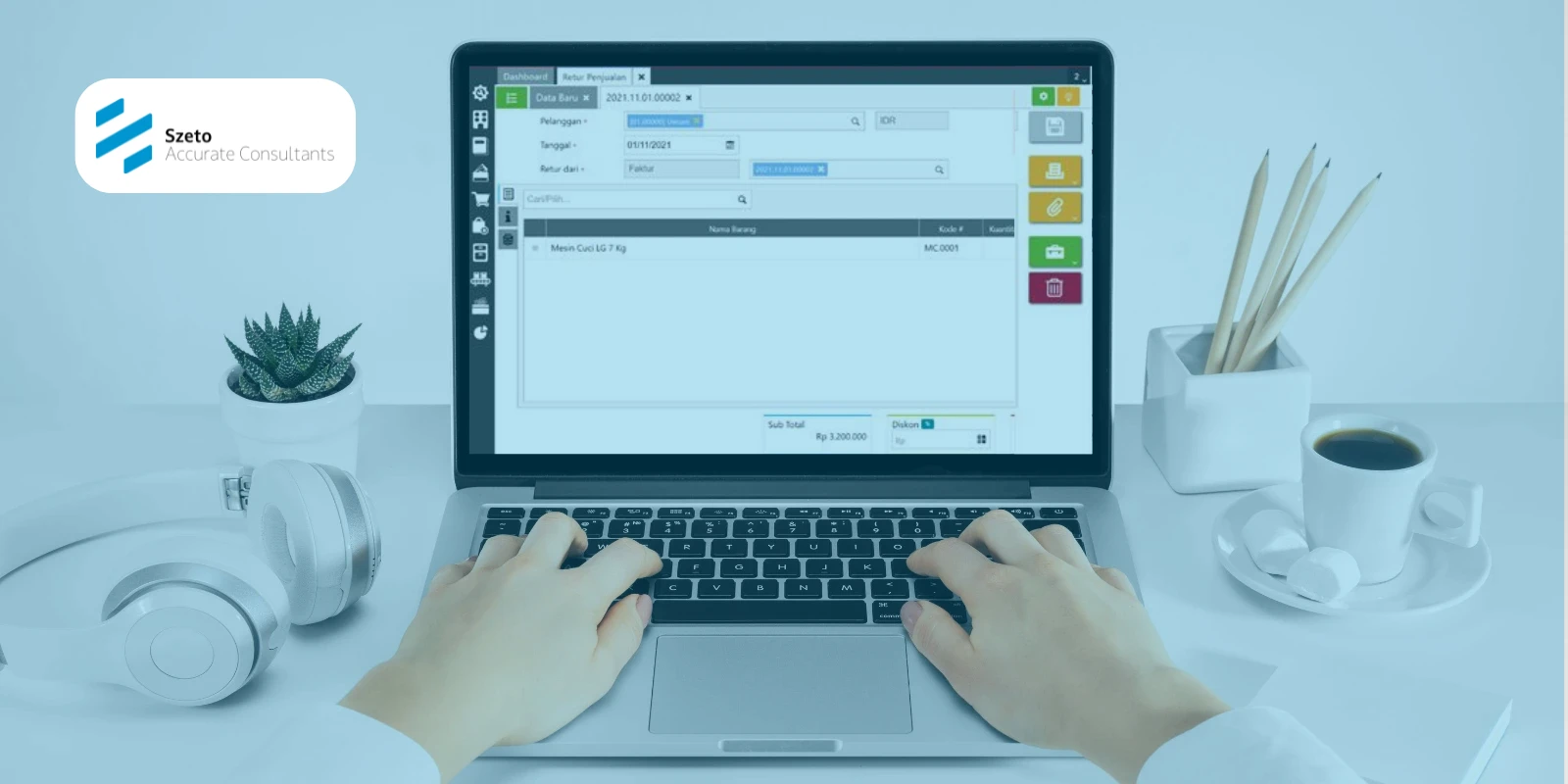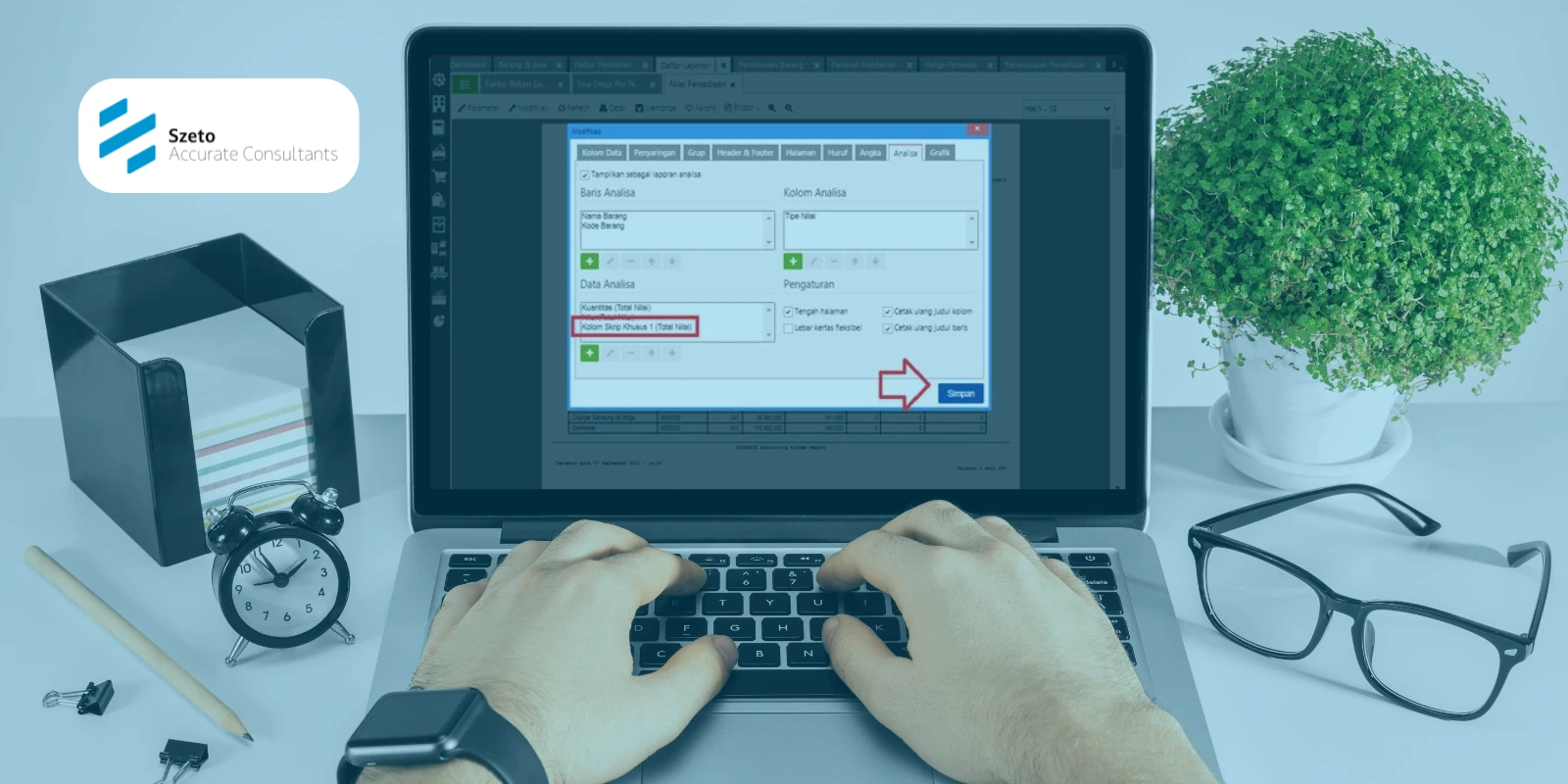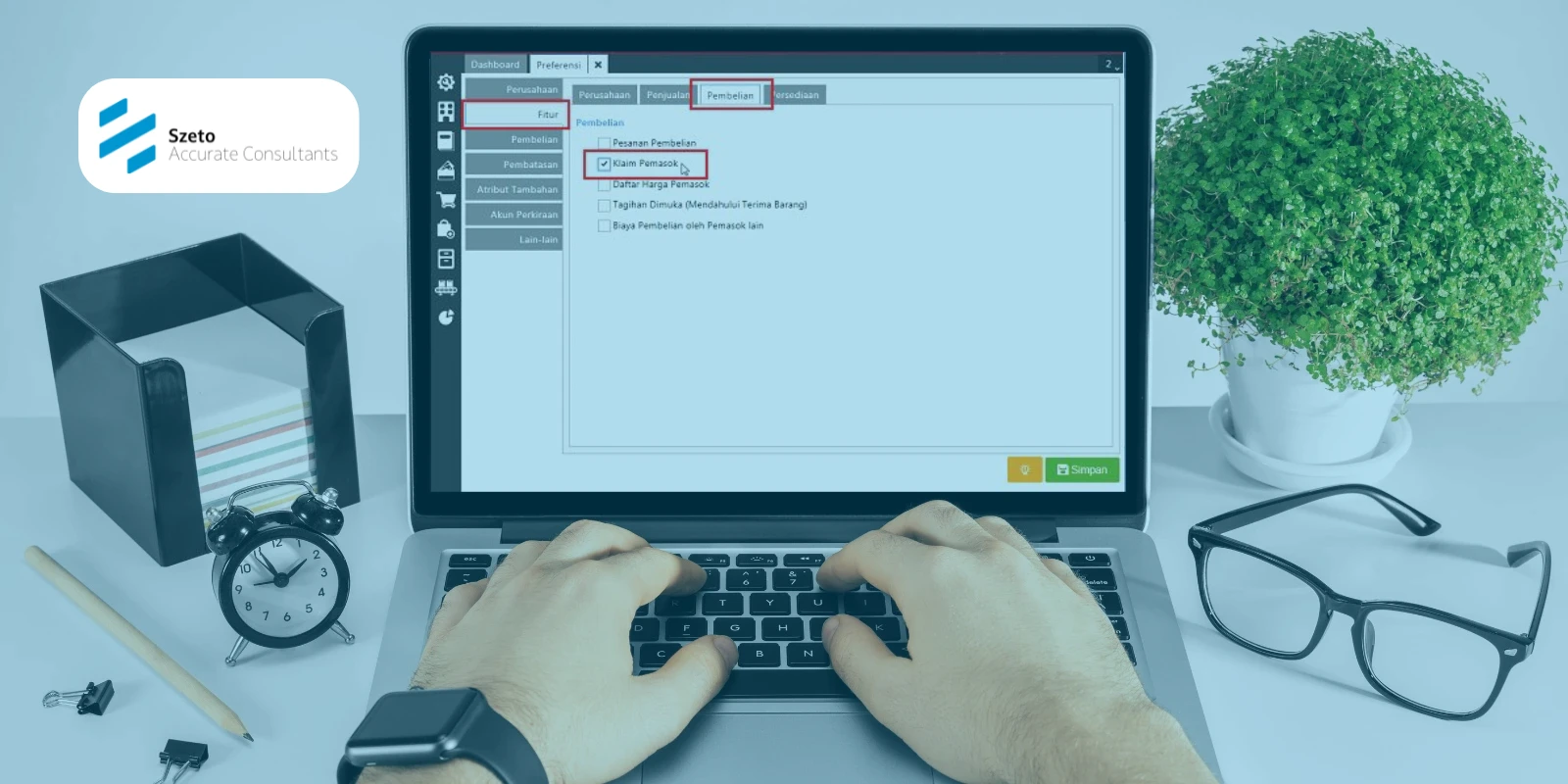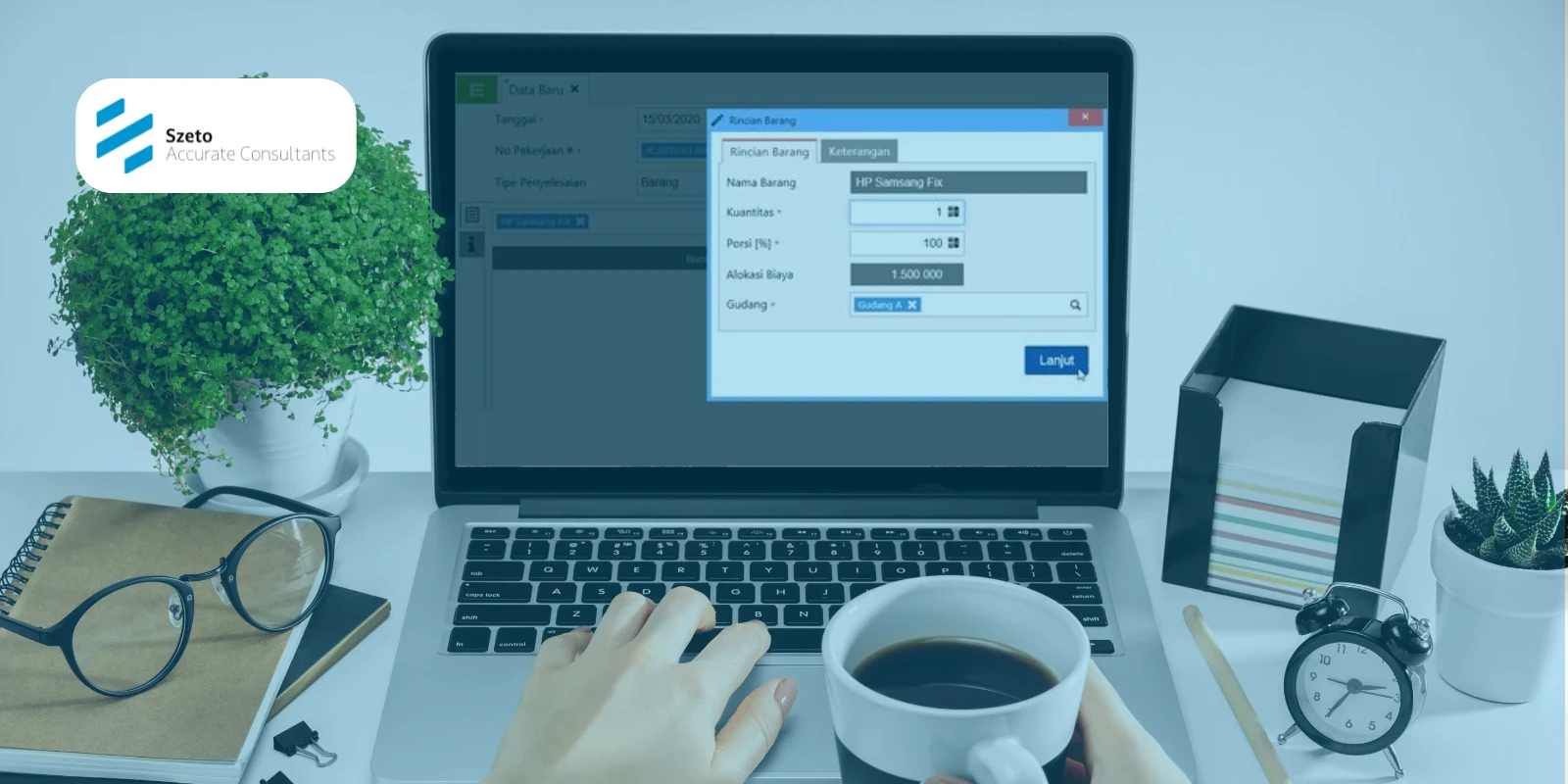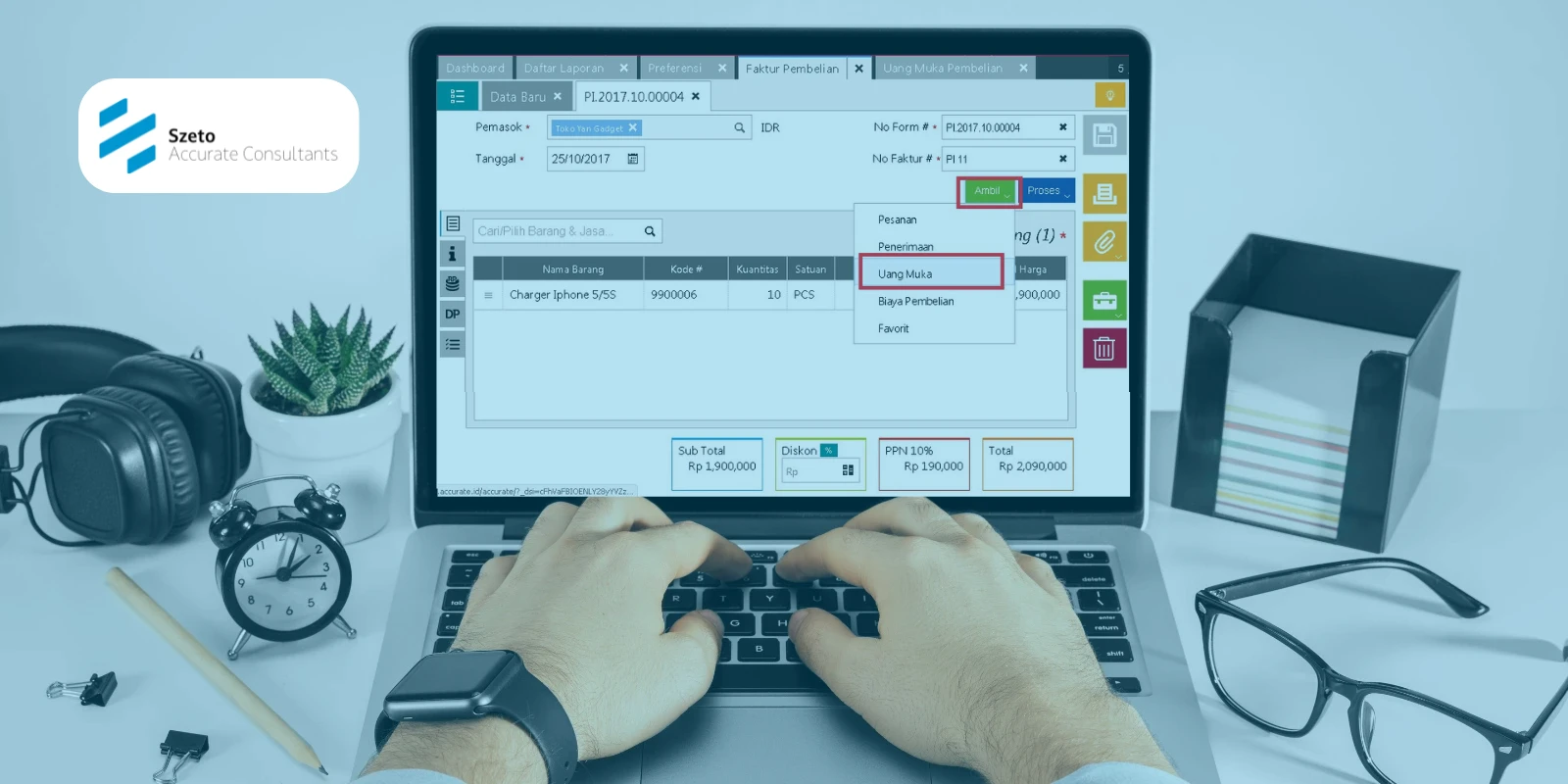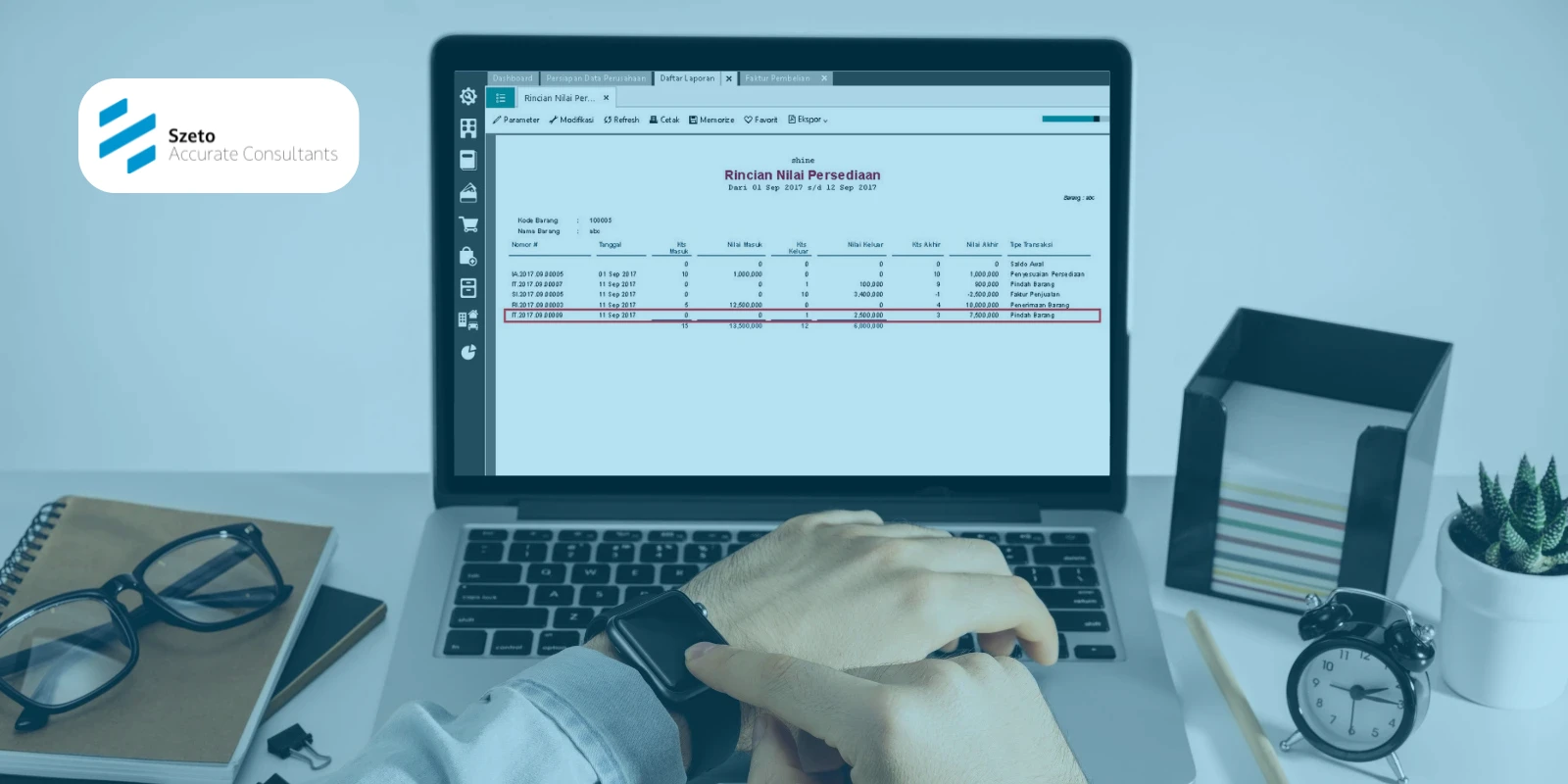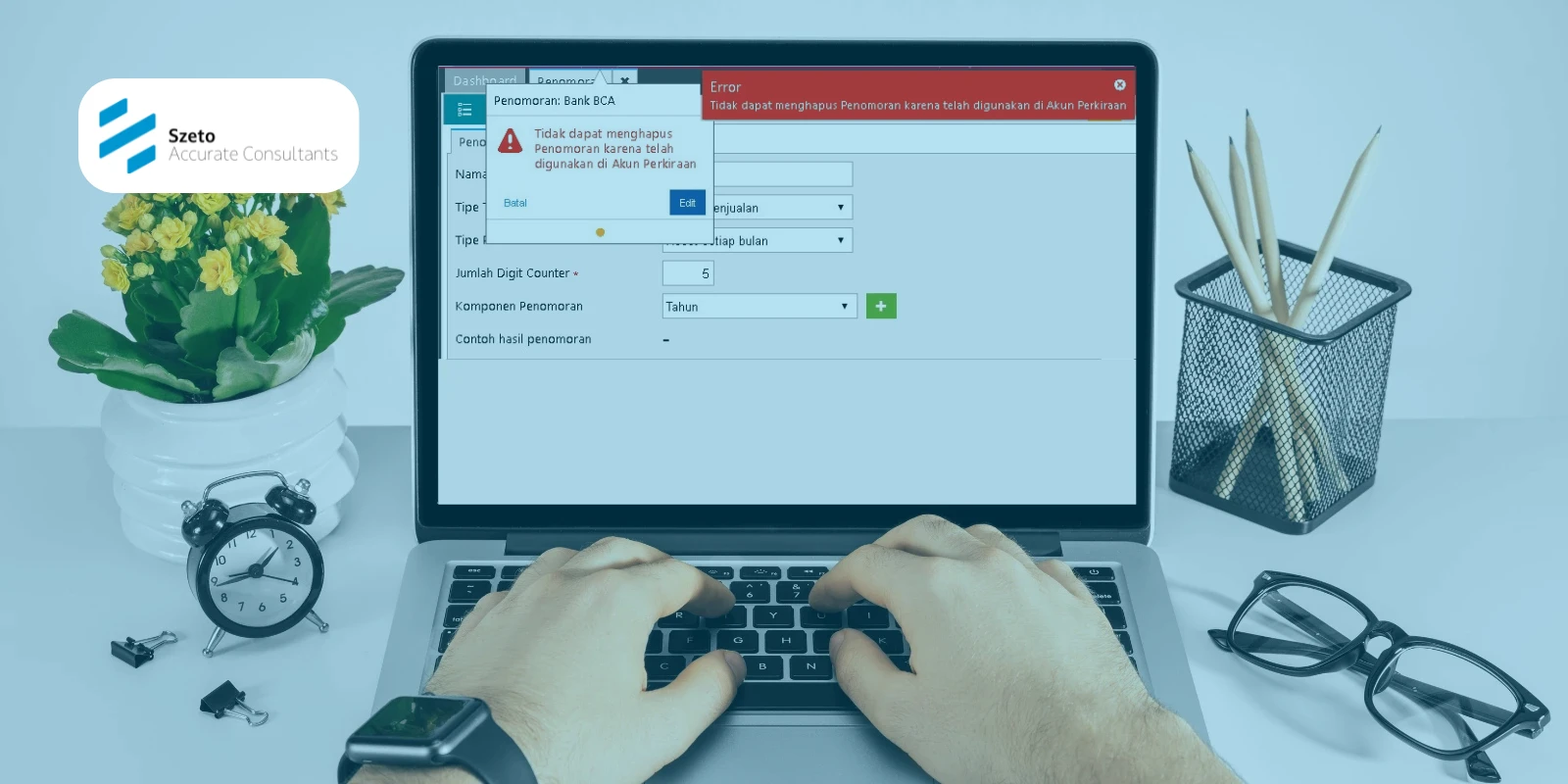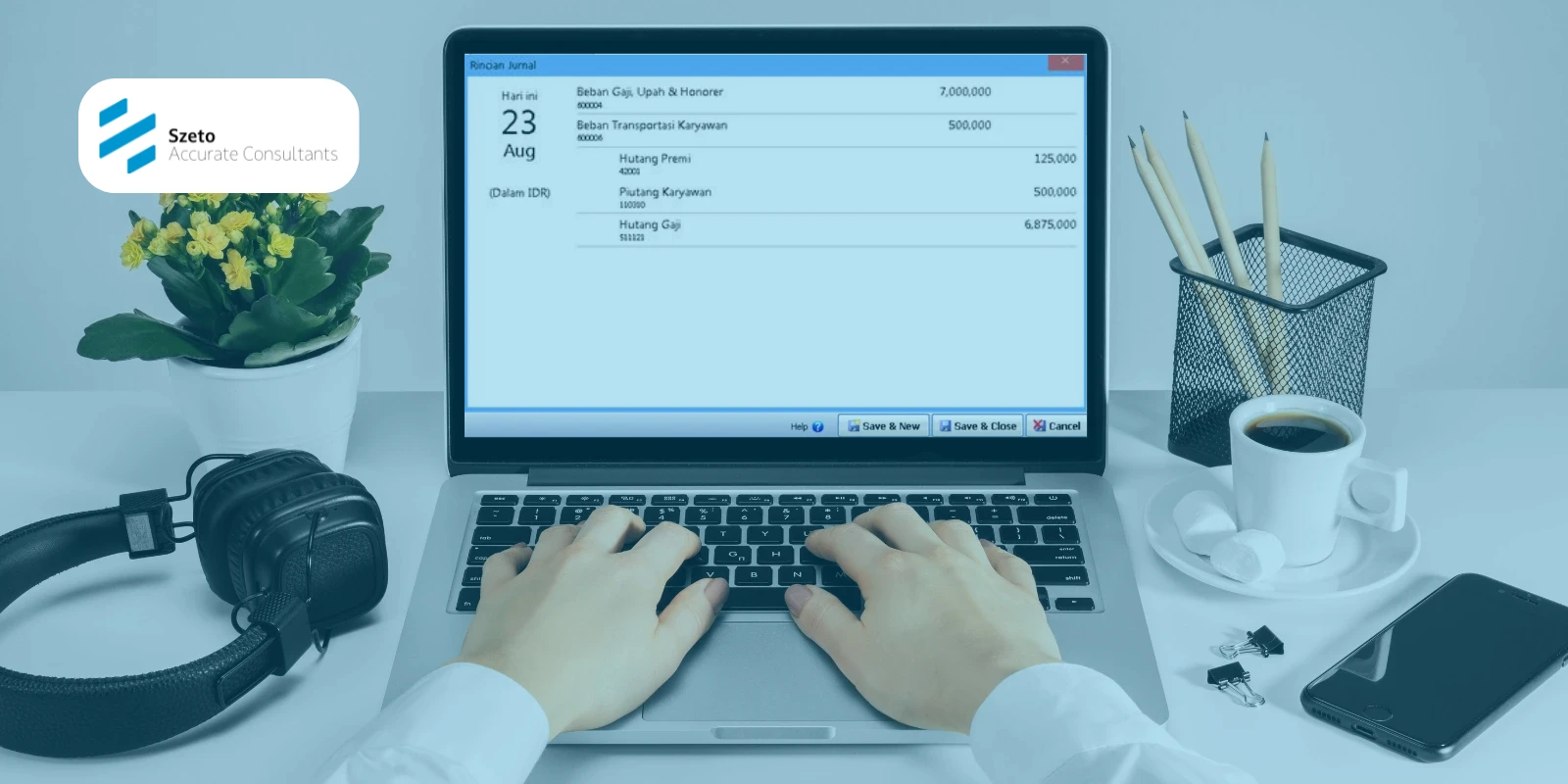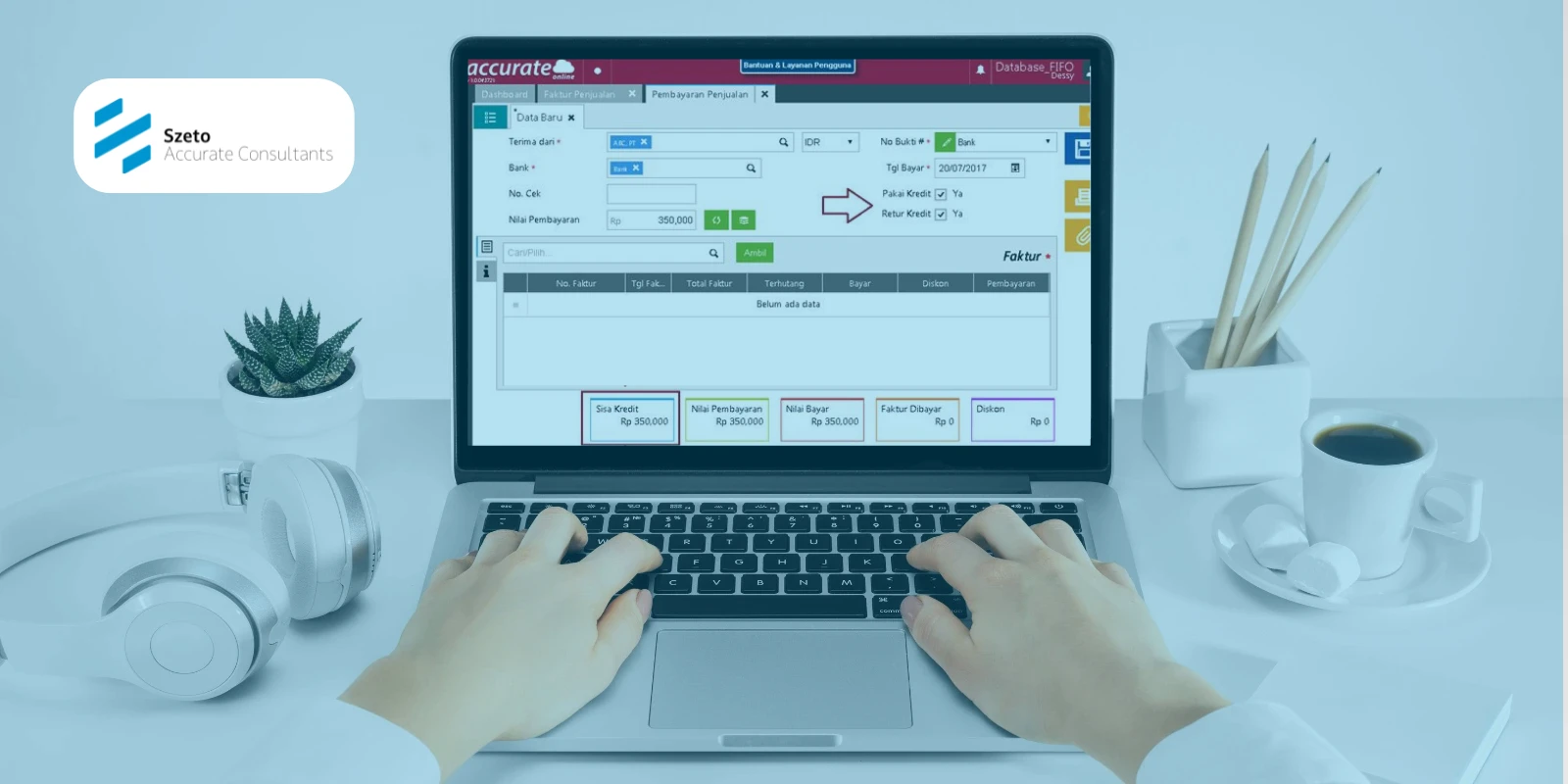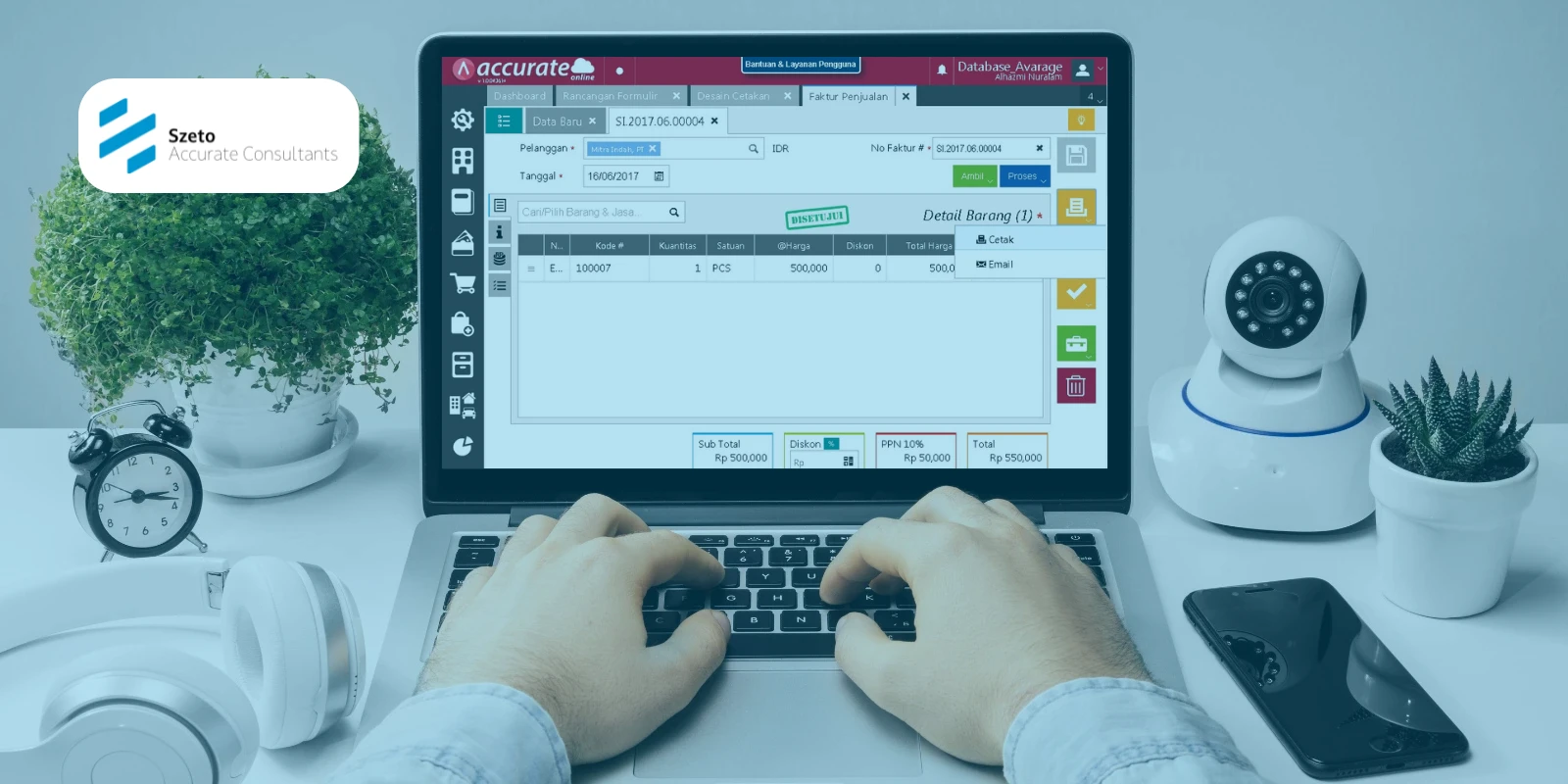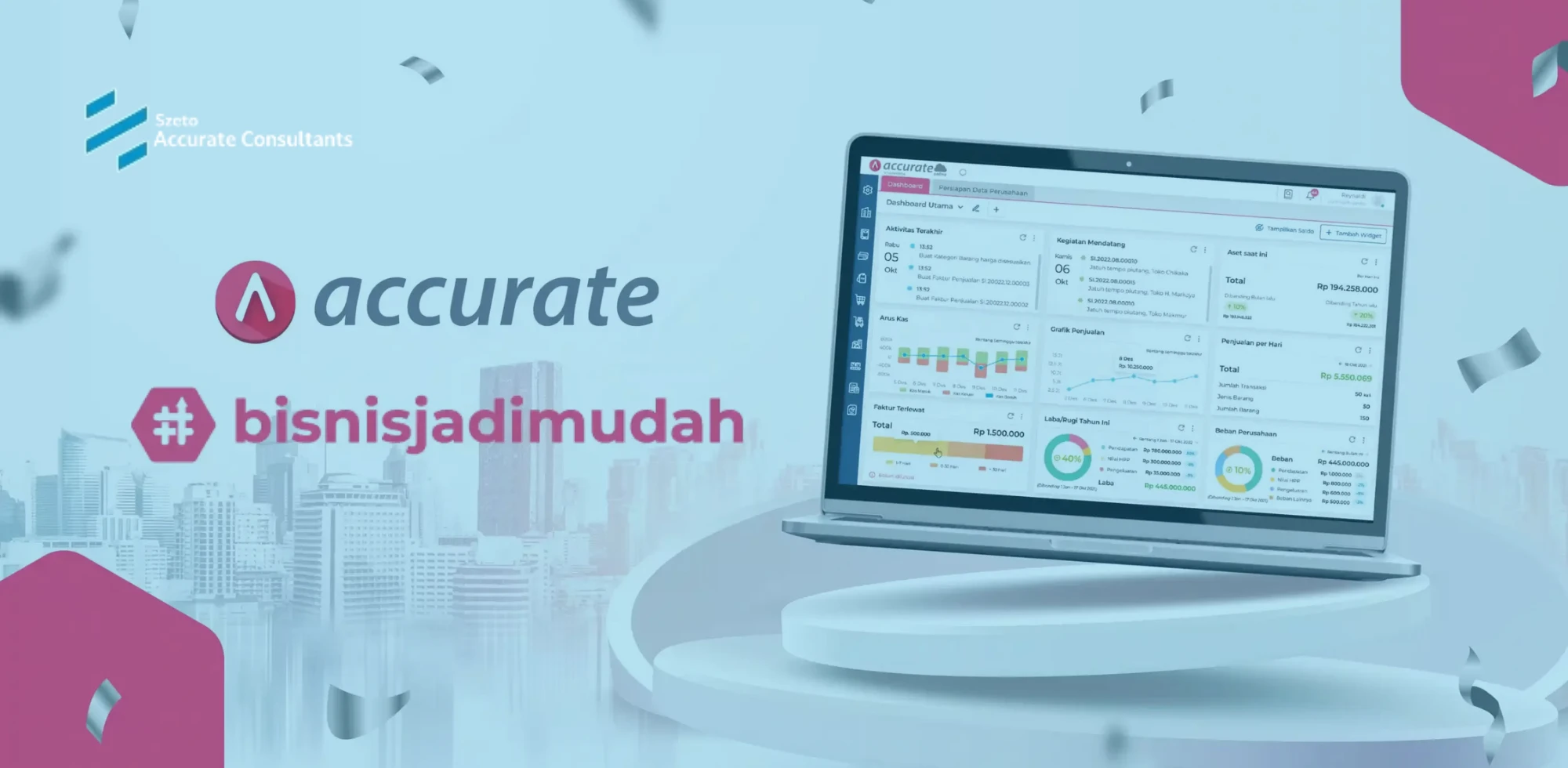Dalam aktivitas penjualan, dokumen Sales Order (SO) menjadi salah satu bukti penting yang harus dikelola dengan rapi. Biasanya, pengguna ingin agar informasi nama pelanggan langsung terlihat jelas di preview SO sebelum dicetak atau dibagikan. Hal ini bukan hanya mempermudah verifikasi, tetapi juga membantu menjaga keakuratan data transaksi.
Pada artikel ini, kita akan membahas mengenai pentingnya menampilkan nama pelanggan di SO preview Accurate 5, bagaimana cara menampilkannya, serta beberapa tips praktis yang bisa Anda terapkan.
Pentingnya Nama Pelanggan di Dokumen SO
Nama pelanggan dalam dokumen SO berfungsi sebagai identitas utama untuk memastikan transaksi tidak tertukar. Bayangkan jika Anda menangani puluhan hingga ratusan order dalam sehari—adanya nama pelanggan di preview membantu staf penjualan mengecek detail dengan cepat sebelum proses lebih lanjut.
Selain itu, informasi nama juga dapat mendukung transparansi dengan pelanggan, karena dokumen SO yang mereka terima sudah jelas mencantumkan identitas mereka dan tidak mungkin tertukar.
Cara Menampilkan Nama Pelanggan di SO Preview Accurate 5
Berikut ini langkah-langkah untuk menampilkan nama pelanggan dari Sales Order, di hasil preview Product and Material Result pada Accurate 5 sebagai berikut:
- Buka Setup | Form Templates | Product and Material Result, pilih template yang dimaksud | Design as FRF
- Ke Page 2 | klik IBX, ketiga dari sebelah kiri dan tekan F11 pada keyboard.
- Klik 2x SQL pada Object Inspector. Lalu silakan hapus SQL Editor dan input kembali SQL dibawah ini:
Select d.*, i.ItemDescription, i.Logo, i.Format_Logo, i.Notes, w.Name WarehouseDetail, sn.SNLine, sn.ExpDateLine, j.JobDescription JobDetail, persondata.NAME From ProdResultDet d
Left outer join WODet j on d.WODetId = j.Id
Left Join Item i on d.ItemNo = i.ItemNo
Left Join WareHS w on w.WarehouseID = d.WarehouseID
Left Outer Join View_SN_ByItemHist( d.ItemHistID, 0) sn on sn.ItemHistID=d.ItemHistID
LEFT OUTER JOIN so ON so.SOID = j.SOID
LEFT OUTER JOIN persondata ON persondata.ID = so.CUSTOMERID
where d.ID = :ID
- Lalu, klik tanda centang pada SQL Editor tersebut.
- Kemudian, kembali ke Page 1 | klik menu File | Data Dictionary.
- Pada tab Variables, klik pada data Invoice Item | klik icon New Variable, dan ketikkan sesuai nama variabelnya, yaitu Cust Name pada Values, pilih DialogForm.ProductResultDet lalu cari dan klik pada Name (Klik Cust Name (Variables) dan Name (Values), sampai keduanya berwarna biru kemudian klik Ok)
- Selanjutnya pada Form Templates tersebut, silakan menambahkan variable Cust Name dengan klik icon Insert Rectangle Object | Insert Expression | Variable | pilih Invoice Item lalu cari dan klik variable sebelumnya, yaitu Cust Name dan simpan Form Template tersebut.
Tips Agar Preview Lebih Rapi dan Informatif
Berikut ini beberapa tips yang bisa Anda lakukan agar nama pelanggan di preview SO dapat lebih rapi dan informatif:
- Gunakan ukuran font yang jelas untuk nama pelanggan agar mudah terbaca.
- Letakkan nama pelanggan di area atas dokumen, tepat di bawah nomor SO.
- Tambahkan informasi pendukung seperti alamat atau nomor telepon jika diperlukan.
- Cek kembali hasil preview sebelum mencetak massal agar tidak ada kesalahan.
Ikuti Pelatihan Accurate 5 di Szeto Accurate Consultant
Mengatur tampilan dokumen di Accurate 5 memang terlihat sederhana, namun seringkali detail kecil seperti penempatan nama pelanggan bisa mempengaruhi profesionalitas bisnis Anda. Jika Anda ingin memahami lebih dalam cara mengoptimalkan fitur-fitur Accurate 5, termasuk pengaturan dokumen dan laporan, saatnya bergabung dalam pelatihan bersama Szeto Accurate Consultant.
Hubungi customer service kami sekarang juga dan dapatkan pendampingan langsung dari konsultan berpengalaman kami agar penggunaan Accurate 5 di bisnis Anda dapat menjadi lebih maksimal.